Panoramica
I blocchi condizionali consentono ai tuoi design di avere parti di contenuto che vengono omesse oppure mostrate a tutti i destinatari. Solo alcuni destinatari che soddisfano una certa condizione visualizzeranno quella parte di messaggio. I blocchi condizionali sono un'alternativa efficiente alla produzione di un design personalizzato per ogni piccolo gruppo di contatti a cui è necessario mostrare contenuti diversi.
Puoi utilizzare i blocchi condizionali in 4 situazioni:
Design email
Oggetto delle email
Nome del mittente dell'e-mail
Design SMS
Utilizzare i blocchi condizionali nel Message Builder
Puoi inserire blocchi condizionali durante la creazione di email con Message Builder. Questo può essere fatto in due modi:
Inserendo uno o più blocchi di testo inclusa la sintassi (questa opzione è rilevante se hai solo testo da visualizzare nel blocco)
Inserendo un blocco HTML comprensivo della sintassi (questa opzione è preferibile se si desidera impostare la dimensione e il rapporto di un'immagine in un blocco o in un loop)
Utilizzare i blocchi condizionali nell'editor HTML
Troverai i blocchi condizionali più comunemente utilizzati nel menu Funzioni dell'editor HTML. Puoi usarli direttamente nel codice in Splio, o più probabilmente, una volta che avrai imparato ad usarli, scriverli direttamente nel tuo strumento di codice HTML esterno a Marketing Automation.
Utilizzare blocchi condizionali con esempi di operatori
I blocchi condizionali sono costituiti da una o più condizioni contenute tra le istruzioni {SPLIO IF} e SPLIO ENDIF}. La seconda e la successiva condizione devono essere introdotte dall'istruzione {SPLIO ELSEIF} .
Le condizioni vengono sempre valutate nell'ordine in cui sono scritte. Non appena una condizione viene trovata vera, il contenuto tra essa e il successivo {SPLIO . . . } diventa parte del messaggio corrente e tutte le altre condizioni nel blocco vengono ignorate.
Il contenuto tra le istruzioni {SPLIO ELSE} e {SPLIO ENDIF} è incluso per impostazione predefinita quando non viene soddisfatta alcuna condizione.
Ciò è meglio illustrato negli esempi seguenti. Tutti gli esempi sono suddivisi in più righe per facilitarne la lettura. Tieni presente, tuttavia, che potresti dover scrivere alcuni blocchi condizionali in una sola riga, ad esempio per gli oggetti delle email.
Blocchi condizionali con l'operatore =
Vediamo i blocchi condizionali che utilizzano l'operatore "uguale a". Puoi usarlo per includere contenuto specifico se, e solo se, il valore di un campo è uguale al valore nella condizione.
Spiegazione:
Se il valore del campo
$gender$per il contatto corrente è uguale a "maschio", scrivi "Gentile Signore" e il nome del contatto, quindi continuare dopo l'istruzione ENDIF.Se il valore del campo
$gender$è "donna", scrivi "Gentile signora" e il nome del contatto, quindi continuare dopo l'istruzione ENDIF.Se il campo
$gender$contiene qualcos'altro, scrivi solo "Gentile cliente".
Blocchi condizionali con l'operatore !=
L'operatore "non uguale a" è l'inverso del precedente. Le condizioni che utilizzano != sono sempre soddisfatte quando il campo contiene il valore specificato.
Spiegazione:
Splio controlla il campo
$firstname$per il contatto. Se il campo non è vuoto, Splio scrive il nome del contatto e la dicitura "un'offerta incredibile per te!"Altrimenti Splio scrive "Gentile Cliente, per te un'offerta incredibile!"
Blocchi condizionali che utilizzano operatori di confronto
Questi operatori: > (maggiore di), >= (maggiore o uguale), < (minore di), <= (minore o uguale) – vengono principalmente con i numeri. Per esempio, consentono di includere contenuti diversi per contatti di età o gruppi di spesa diversi.
Spiegazione:
Se il valore del campo
$kids_number$per il contatto è 1 o più, scrivi un'offerta sui prodotti per bambini.Altrimenti scrivi un'offerta su altri prodotti.
Blocchi condizionali utilizzando LIKE e NOT LIKE
Con questi operatori è possibile controllare se un campo contiene (o non contiene) una stringa di caratteri.
In questo modo, se hai un campo contenente i prodotti preferiti per ogni contatto nel tuo database, puoi verificare se un prodotto specifico è presente in questa lista con LIKE oppure assente, con NOT LIKE).
Spiegazione:
Splio controlla se il valore del campo
$fav_products$per il contatto contiene l'ID prodotto1234.In questo caso, viene visualizzata un'offerta specifica su questo prodotto.
In caso contrario, nel messaggio verrà incluso il contenuto generico.
Conoscere gli operatori
Operatori | Descrizione | Esempio |
|---|---|---|
= | Uguale a | |
!= | Non è uguale a | |
>, >= | Maggiore di, maggiore o uguale |
|
<, <= | Meno di, minore o uguale | |
LIKE "%valore%" | Contiene | $cellulare$ LIKE "%+39%" |
NOT LIKE "%value%" | Non contiene | NOT LIKE "@" |

Basare blocchi condizionali su un filtro Target
Se nel database sono presenti segmenti (filtri o gruppi) che dividono i clienti in gruppi, ad esempio in base ai livelli del programma loyalty oppure ai dettagli d'acquisto, è possibile includere contenuti speciali indirizzati ai contatti di ciascun segmento utilizzando la parola chiave IN SEGMENT.
La parola chiave IN SEGMENT deve essere seguita dall'id numerico di un filtro o gruppo di contatti. Non è possibile utilizzare filtri vendita o loyalty perché contengono dati di identificazione utenti diversi e, pertanto, non corrisponderanno mai all'indirizzo email utilizzato per l’invio.
L'esempio seguente presuppone che tu abbia questi 3 segmenti:
ID = 22 con contatti dei membri VIP del tuo programma loyalty,
ID = 26 con membri (non VIP) di questo programma,
ID = 16 con contatti che sono potenziali membri del programma (prospect)
Spiegazione:
Se il contatto corrente è presente nel segmento 22 (per ID segmento), includi il contenuto VIP, quindi vai a
ENDIF.Se il contatto corrente è presente nel segmento 26, includi il contenuto per i membri non VIP, quindi passa a
ENDIF.Se il contatto corrente è presente nel segmento 16, includi il contenuto per i prospect, quindi passa a
ENDIF.Se sei qui, significa che nessuna delle condizioni di cui sopra è stata soddisfatta. Non fare nulla.
Continua a produrre il messaggio secondo il blocco condizionale.

Implementare consigli e best practice
Queste non sono regole, ma seguirle ti aiuterà a evitare errori o semplicemente a rendere i tuoi design più facili da leggere e analizzare.
Separa sempre gli operatori con uno spazio vuoto (
$var1$ > $var2$, invece di$var1$>$var 2$)Non puoi aggiungere blocchi condizionali utilizzando l'editor WYSIWYG in Splio. Devi farlo direttamente nel file HTML, utilizzando l'editor di codice HTML o il Message Builder.
I blocchi condizionali iniziano sempre con un'istruzione
{SPLIO IF}e finiscono con un{SPLIO ENDIF}.Non è possibile inserire un blocco condizionale all'interno di un altro (questo si chiama annidamento). È necessario utilizzare la sintassi
{SPLIO IF} . . . {SPLIO ELSEIF} . . . {SPLIO ELSE} . . . {SPLIO ENDIF}invece.